Duplexdruck
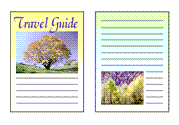
|

|
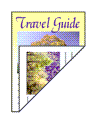
|
Sie können den Duplexdruck unter Zusätzliche Funktionen (Additional Features) auf der Registerkarte Schnelleinrichtung (Quick Setup) veranlassen.
Öffnen des Druckertreiber-Setup-Fensters
Festlegen des Duplexdrucks
Aktivieren Sie das Kontrollkästchen Duplexdruck (Manuell) (Duplex Printing (Manual)) auf der Registerkarte Seite einrichten (Page Setup).
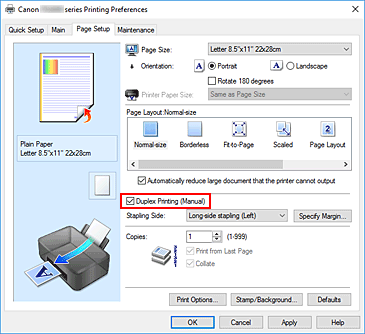
Auswählen des Layouts
Wählen Sie Normale Größe (Normal-size), An Seite anpassen (Fit-to-Page), Skaliert (Scaled) oder Seitenlayout (Page Layout) aus der Liste Seitenlayout (Page Layout) aus.
Festlegen der Heftseite
Unter den Einstellungen Ausrichtung (Orientation) und Seitenlayout (Page Layout) wird automatisch die beste Heftseite (Stapling Side) ausgewählt. Wenn Sie die Einstellung ändern möchten, wählen in der Liste eine andere Heftseite aus.
Festlegen der Randbreite
Klicken Sie bei Bedarf auf Rand angeben... (Specify Margin...) und legen Sie die Randbreite fest. Klicken Sie anschließend auf OK.
Abschließen der Konfiguration
Klicken Sie auf OK auf der Registerkarte Seite einrichten (Page Setup).
Beim Drucken wird das Dokument zuerst auf eine Seite des Papiers gedruckt. Nachdem eine Seite gedruckt wurde, legen Sie das Papier entsprechend der Meldung erneut ein.
Drücken Sie die Taste OK am Drucker, um die andere Seite zu drucken.
 Wichtig
Wichtig
- Wenn auf der Registerkarte Optionen (Main) aus der Liste Medientyp (Media Type) ein anderer Medientyp als Normalpapier (Plain Paper) ausgewählt wird, ist die Option Duplexdruck (Manuell) (Duplex Printing (Manual)) nicht verfügbar.
- Wenn in der Liste Randlos (Borderless) die Option Nebenein./Poster (Tiling/Poster), Broschüre (Booklet) oder Seitenlayout (Page Layout) ausgewählt ist, sind die Optionen Duplexdruck (Manuell) (Duplex Printing (Manual)) und Heftseite (Stapling Side) nicht verfügbar.
 Hinweis
Hinweis
- Sind beim Duplexdruck auf der Rückseite des Papiers Verschmierungen zu sehen, führen Sie die Bodenplattenreinigung (Bottom Plate Cleaning) über das Canon IJ Printer Assistant Tool durch.

